Excel vous permet de masquer des colonnes et des lignes.C'est un excellent moyen de créer une feuille Excel propre et présentable. Vous pouvez insérer des formules dans des lignes et des colonnes et les masquer ultérieurement. Cela empêche également les autres utilisateurs de modifier votre formule. Si la formule n’est pas visible, il y a de fortes chances que les gens essaient moins de la modifier. Masquer les lignes et les colonnes est également un bon moyen de masquer les données utilisées pour créer des graphiques ou des tableaux de bord dans la feuille de calcul. Le seul problème avec les cellules masquées est que, même si elles sont invisibles, Excel sélectionne et copie son contenu. Il lit toujours les données dans les lignes et les colonnes masquées même s’il ne les affiche pas. Cela pose un problème si vous souhaitez copier uniquement les cellules visibles d'une feuille. Voici comment vous pouvez sélectionner uniquement les cellules visibles dans Excel et copier leur contenu.
Il existe deux manières de sélectionner uniquement les cellules visibles dans Excel. L'un est le moyen de raccourci clavier facile. L'autre est la méthode du menu du ruban déplacée. Nous allons détailler les deux.
Sélectionnez uniquement les cellules visibles dans Excel - Raccourci clavier
Ouvrez la feuille Excel à partir de laquelle vous souhaitez copier des cellules. Sélectionnez les cellules que vous souhaitez copier. Ne vous inquiétez pas si elle inclut des lignes et des colonnes masquées dans la plage de cellules sélectionnée.
Une fois que vous avez sélectionné les cellules, tapez Alt +; raccourci. Un contour blanc apparaît autour des cellules sélectionnées.

Ce contour signifie que seules les cellules visibles sont sélectionnées. Continuez et utilisez les raccourcis Ctrl + C et Ctrl + V pour copier et coller le contenu des cellules visibles.
Sélectionner uniquement les cellules visibles dans Excel - Menu
Sélectionnez les cellules que vous souhaitez copier. Encore une fois, ne vous inquiétez pas si la plage sélectionnée comprend des colonnes et / ou des lignes masquées. Sur le ruban Accueil, cliquez sur le bouton Rechercher et remplacer, puis sélectionnez "Go to special" dans le menu.
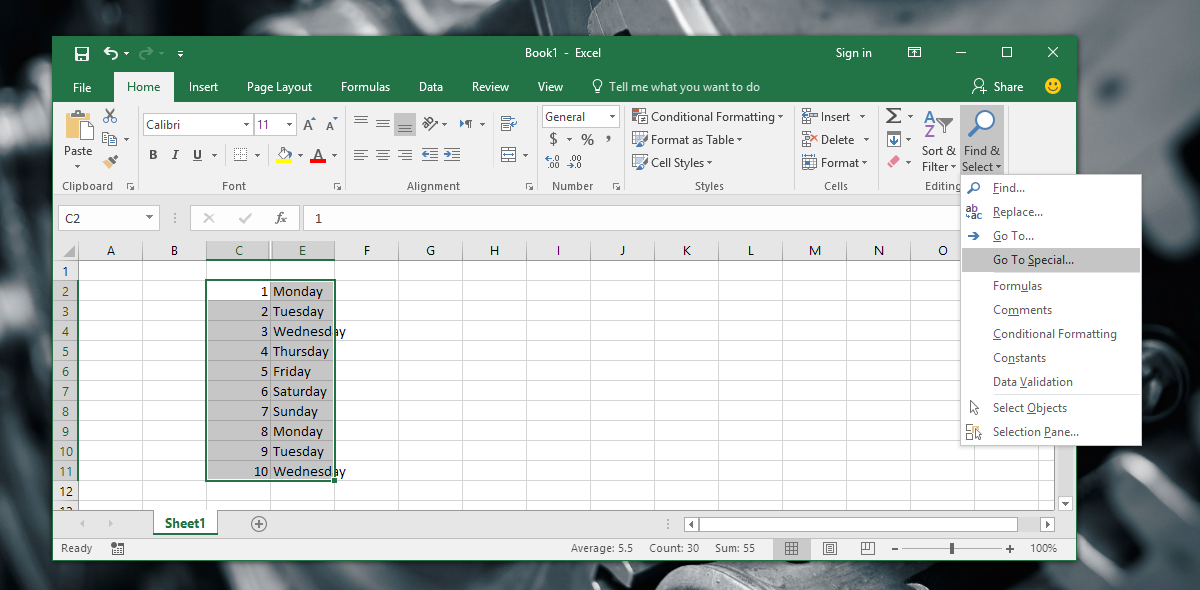
Une fenêtre apparaîtra avec une longue liste d'optionspour sélectionner. Sélectionnez l’option ‘Cellules visibles uniquement’ et cliquez sur ‘Ok’. Le même contour blanc qui est apparu autour des cellules sélectionnées lorsque vous avez appuyé sur Alt +; raccourci clavier apparaîtra à nouveau. Cela montre que seules les cellules visibles sont sélectionnées. Allez-y et utilisez les raccourcis / boutons copier / coller pour copier et coller le contenu de la cellule.
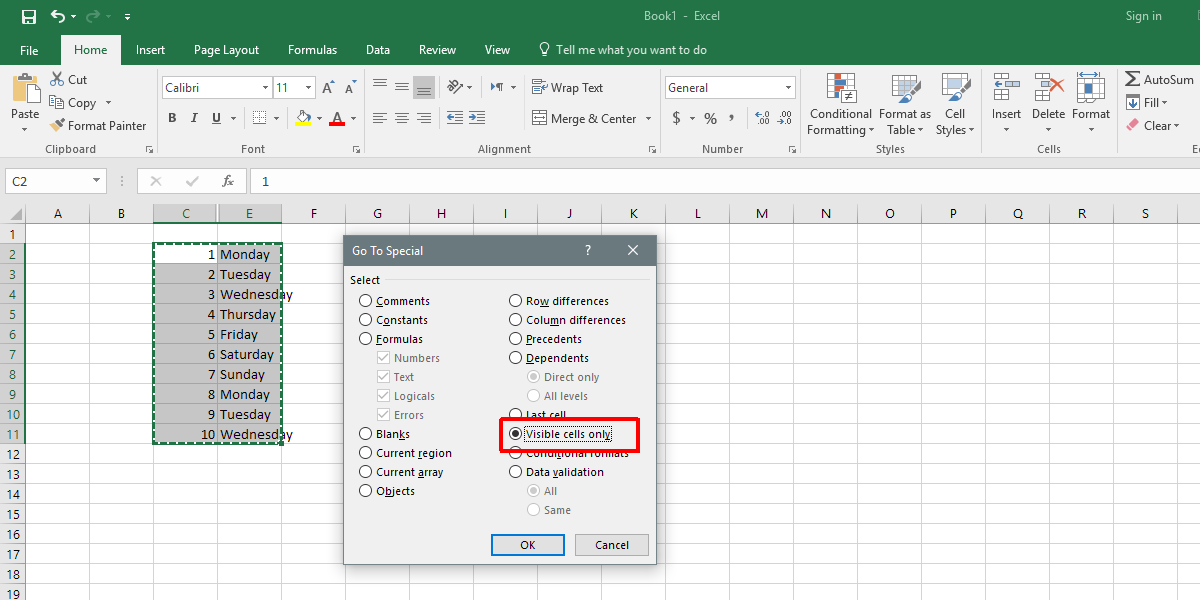
Il va sans dire que le raccourci clavierest le moyen le plus simple de sélectionner uniquement les cellules visibles dans Excel. C’est un raccourci clavier étrangement obscur et l’option de menu est très bien cachée. Les utilisateurs qui ne connaissent pas l’Alt +; Raccourci, collez les cellules dans une feuille de calcul intermédiaire et nettoyez-la avant de coller le contenu là où elles sont nécessaires. Ce n’est pas pratique mais plus facile que de parcourir les options du menu. Cela dit, Alt +; est un raccourci clavier que vous voulez écrire quelque part.




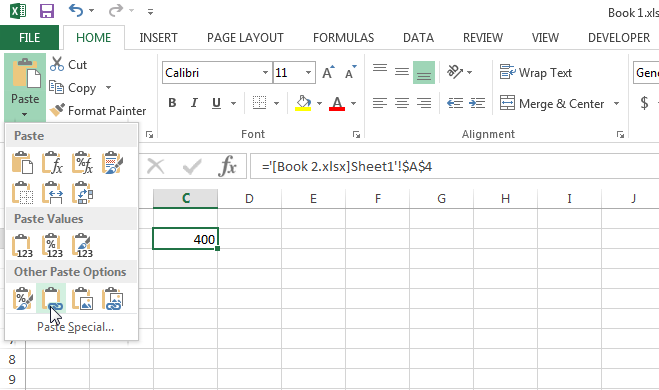








commentaires